Chuyển đổi FLAC sang WMA mà không làm giảm chất lượng trực tuyến và ngoại tuyến
Bạn có thể đã gặp phải tình huống trong đó một trình phát âm thanh cụ thể không nhận dạng được định dạng âm thanh của tệp bạn đang cố gắng phát. Điều này chủ yếu xảy ra đối với các tệp FLAC khi nghe nó từ các thiết bị khác nhau hoặc các trình phát không phổ biến như hệ thống âm thanh trên ô tô. Nói cách khác, vấn đề chính ở đây nằm ở khả năng tương thích của thiết bị.
Tuy nhiên, tất cả các tệp âm thanh đã tải xuống của bạn đều ở định dạng FLAC. Đó là lý do tại sao bạn muốn định dạng lại nó thành WMA. Như đã nói, hướng dẫn này sẽ chỉ ra các cách tiếp cận khác nhau mà bạn có thể sử dụng để tìm kiếm câu trả lời cho tình trạng khó khăn này. Tiếp tục đọc và khám phá những điều tốt nhất và bộ chuyển đổi FLAC sang WMA miễn phí phía dưới.
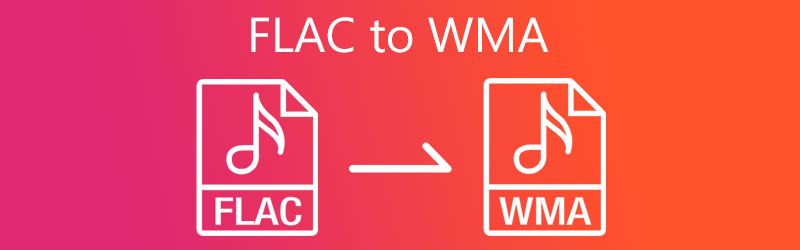
- Phần 1. Bộ chuyển đổi FLAC sang WMA 3 miễn phí phổ biến nhất
- Phần 2. Làm thế nào để chuyển đổi FLAC sang WMA không mất dữ liệu
- Phần 3. Biểu đồ so sánh của Bộ chuyển đổi FLAC sang WMA
- Phần 4. Câu hỏi thường gặp về FLAC đến WMA
Phần 1. Bộ chuyển đổi FLAC sang WMA 3 miễn phí phổ biến nhất
1. Vidmore Free Video Converter
Đầu tiên trong danh sách là Vidmore Free Video Converter. Như tên của nó, công cụ này là một chương trình hoàn toàn miễn phí hoạt động thông qua trình duyệt web với sự hỗ trợ của kết nối internet. Tốc độ chuyển đổi chắc chắn là nhanh với kết nối ổn định và nhanh chóng. Nó tạo điều kiện cho việc chuyển đổi hàng loạt FLAC sang WMA, trong đó bạn có thể tải lên nhiều tệp và chuyển đổi chúng cùng một lúc. Hơn nữa, công cụ này cho phép bạn sửa đổi kết quả đầu ra bằng cách chỉnh sửa kênh, tốc độ mẫu và tốc độ bit. Nếu bạn quan tâm đến việc sử dụng chương trình này, hãy xem các bước bên dưới và tìm hiểu cách chuyển đổi FLAC sang WMA.
Bước 1. Trước hết, hãy truy cập trang web chính thức của Vidmore Free Video Converter và nhanh chóng tải xuống trình khởi chạy của công cụ. Sau đó, cài đặt nó trên hệ thống máy tính của bạn và công cụ sẽ chạy ngay lập tức.
Bước 2. Khi ứng dụng web khởi động, hãy duyệt qua thư mục của bạn và tải lên tệp FLAC mà bạn muốn chuyển đổi.
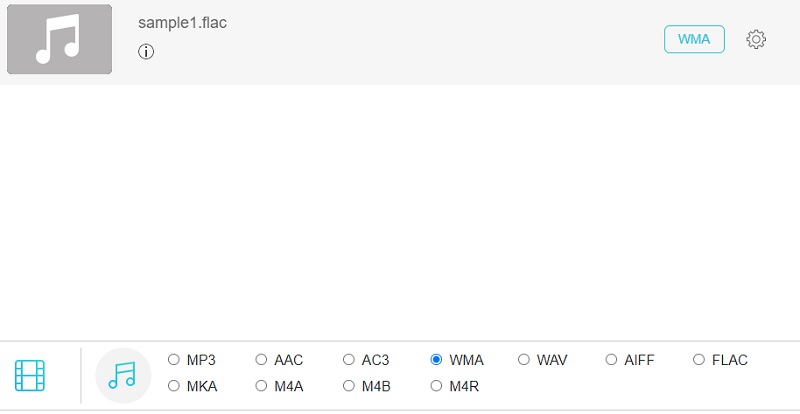
Bước 3. Bây giờ, hãy chọn một định dạng đầu ra cho tệp bằng cách đi tới Định dạng âm thanh bảng điều khiển. Chỉ cần nhấp vào Âm nhạc và bạn sẽ thấy danh sách các định dạng âm thanh có sẵn.
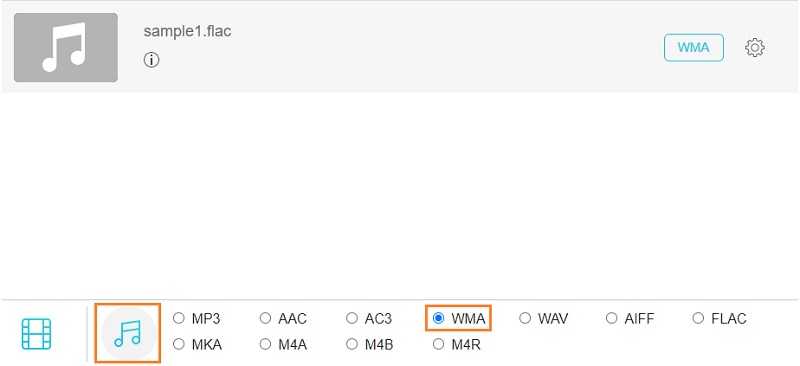
Bước 4. Đánh dấu vào WMA nút radio, sau đó nhấn Đổi cái nút. Tiếp theo, đặt đích tệp cho tệp đầu ra và nhấn nút một lần nữa để bắt đầu quá trình chuyển đổi.
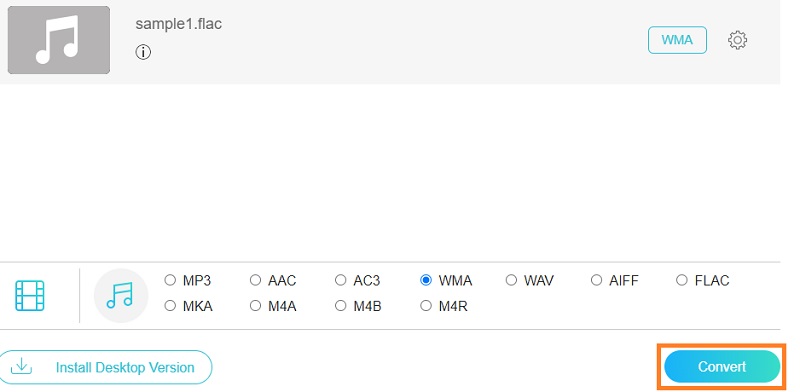
2. Freemake Audio Converter
Tuy nhiên, một chương trình khác mà bạn có thể sử dụng là Freemake Audio Converter. Thông qua chương trình này, bạn sẽ có thể chuyển đổi từ FLAC sang WMA, WAV, MP3, AAC, M4A và OGG. Điều này có nghĩa là bạn có một số định dạng chuyển đổi mà bạn có thể tận dụng miễn phí. Hơn nữa, bạn có thể chọn từ các codec âm thanh khác nhau, bao gồm WMA Voice, WMA Lossless, WMA và WMA Pro. Mặt khác, cũng có các kênh cài đặt, tốc độ lấy mẫu và tốc độ bit để giúp bạn đạt được đầu ra phù hợp.
Bước 1. Trước tiên, hãy tải xuống chương trình bằng cách truy cập trang web chính thức của nó bằng trình duyệt có sẵn trên máy tính của bạn. Cài đặt và khởi chạy chương trình sau đó.
Bước 2. Sau khi ứng dụng được khởi chạy, hãy nhấp vào Âm thanh ở phía trên bên trái của bảng điều khiển và thêm tệp FLAC mà bạn muốn chuyển đổi.
Bước 3. Bây giờ, hãy nhấp vào để WMA tùy chọn để chuyển đổi các tệp FLAC của bạn sang WMA. Bạn sẽ thấy một bảng nơi bạn có thể chỉnh sửa các thông số âm thanh.
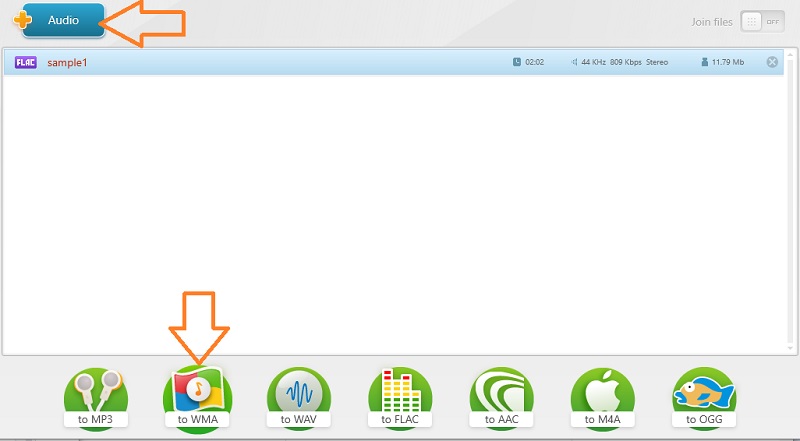
Bước 4. Từ đây, hãy chọn một thông số âm thanh phù hợp với sở thích của bạn và nhấn Đổi để bắt đầu chuyển đổi tệp.
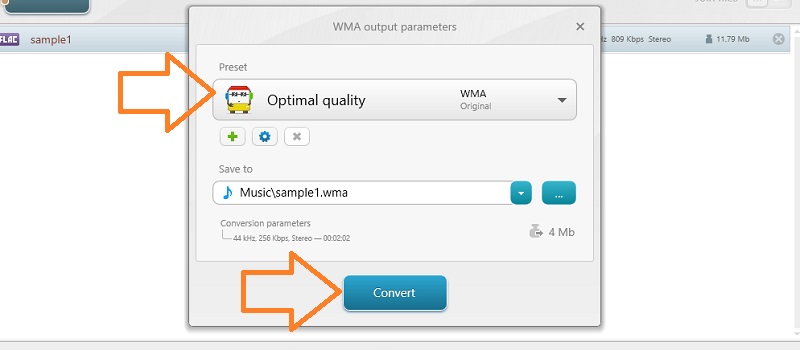
3. Audacity
Audacity là một bộ chuyển đổi FLAC sang WMA mã nguồn mở và miễn phí, là một chương trình đa nền tảng. Nói cách khác, nó tương thích với các hệ điều hành khác nhau như Windows, Macintosh và Linux. Hơn nữa, có các công cụ nâng cao cho phép bạn chỉnh sửa tệp âm thanh. Với nó, bạn có thể cắt, tách, cắt, sao chép, và nhiều hơn thế nữa. Dưới đây là hướng dẫn về cách vận hành chương trình này.
Bước 1. Vui lòng tải phiên bản Audacity mới nhất từ trang web chính thức của nó và cài đặt nó trên thiết bị của bạn.
Bước 2. Sau khi cài đặt, hãy nhấp vào Tập tin ở góc trên bên trái. Lựa chọn Mở và chọn tệp FLAC bạn muốn tải lên.
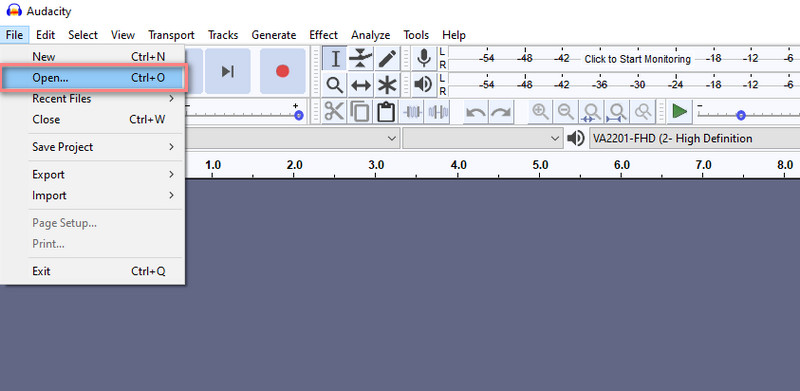
Bước 3. Sau đó, mở Tập tin menu một lần nữa và di con trỏ chuột của bạn đến Xuất khẩu Lựa chọn. Từ đây, chọn Xuất dưới dạng WAV. Bạn có thể đổi tên tệp hoặc để nguyên.
Bước 4. Thả xuống Tùy chọn lưu dưới dạng loại và lựa chọn Tệp WMA (phiên bản 2) (FFmpeg) từ lựa chọn. Đánh Tiết kiệm sau đó. Đến lúc đó, công cụ sẽ bắt đầu chuyển đổi từ FLAC sang WMA.
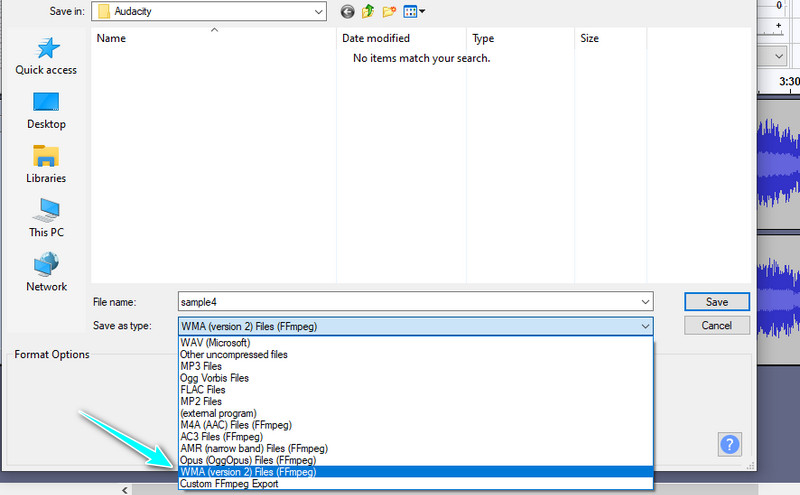
Phần 2. Làm thế nào để chuyển đổi FLAC sang WMA không mất dữ liệu
Giả sử một trong những mối quan tâm của bạn là chất lượng của tệp, bạn có thể sử dụng một ứng dụng có thể chuyển đổi FLAC sang WMA một cách không mất dữ liệu. Điều đó có thể thực hiện được khi sử dụng Vidmore Video Converter. Đây là một chương trình máy tính để bàn có sẵn trên Windows và Mac cung cấp hiệu suất mạnh mẽ và cung cấp các công cụ thiết thực. Ứng dụng cho phép bạn chuyển đổi hàng loạt tệp âm thanh / video mà không bị gián đoạn, không giống như các chương trình trực tuyến có thể bị gián đoạn tùy thuộc vào sự ổn định của kết nối internet.
Điều hấp dẫn là bạn có thể sử dụng công cụ này theo nhiều cách cho phép bạn chỉnh sửa các thông số âm thanh, thông tin siêu dữ liệu và hơn thế nữa. Khám phá các tính năng ấn tượng của ứng dụng bằng cách làm theo hướng dẫn bên dưới.
Bước 1. Cài đặt và khởi chạy Bộ chuyển đổi FLAC sang WMA
Trước hết, hãy tải phiên bản mới nhất của ứng dụng. Bên dưới là Tải xuống miễn phí cho Windows và Mac. Chỉ cần chọn phiên bản theo hệ điều hành của máy tính của bạn. Sau đó, cài đặt và chạy chương trình này.
Bước 2. Tải tệp FLAC
Sau đó, nhấp vào Thêm nút ký được cung cấp trong giao diện chính của công cụ. Sau đó, tải lên tệp FLAC mục tiêu của bạn. Ngoài ra, bạn có thể kéo và thả tệp để tải lên.
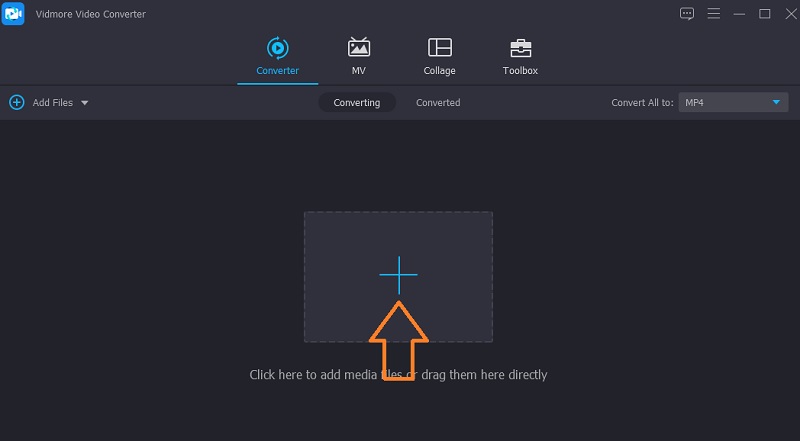
Bước 3. Chọn cài đặt đầu ra âm thanh
Sau khi hoàn tất, hãy mở Hồ sơ thực đơn. Chỉ cần nhấp vào nút thả xuống của tùy chọn này ở phần trên bên phải của giao diện. Đi đến Âm thanh chuyển hướng. Từ bảng điều khiển bên trái, hãy chọn WMA và chọn cài đặt đầu ra âm thanh theo nhu cầu của bạn.
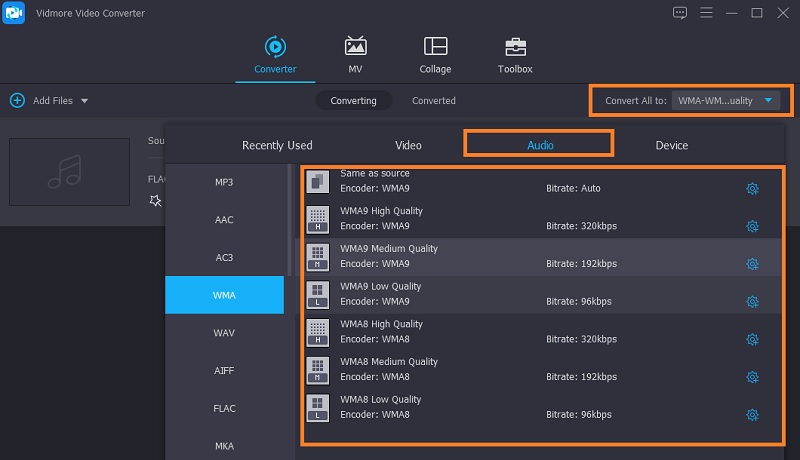
Bước 4. Chạy tác vụ chuyển đổi
Cuối cùng, nhấp vào Chuyển đổi tất cả ở phần dưới cùng của giao diện để chạy tác vụ chuyển đổi. Khi quá trình chuyển đổi kết thúc, bạn có thể kiểm tra tệp mới được chuyển đổi trong thư mục đầu ra bật lên.
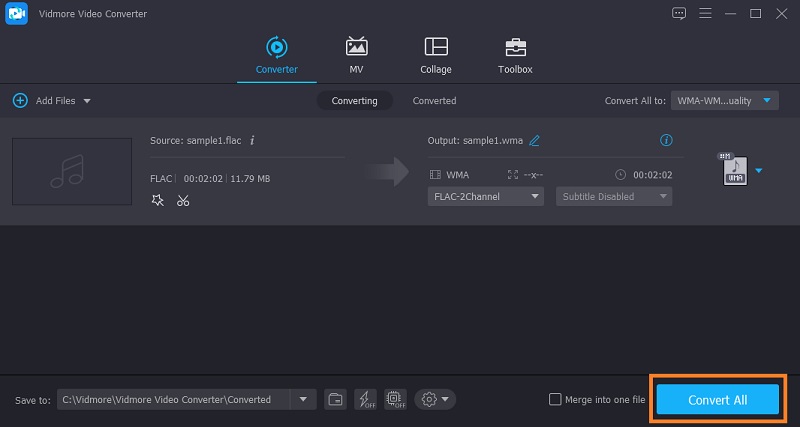
Phần 3. Biểu đồ so sánh của Bộ chuyển đổi FLAC sang WMA
Tất cả các công cụ được đánh giá ở trên có thể hỗ trợ bạn chuyển đổi FLAC sang WMA. Bạn có nhiều lựa chọn cho dù bạn muốn thực hiện trực tuyến hay ngoại tuyến. Nó phụ thuộc vào sở thích cá nhân của bạn. Tuy nhiên, để giúp bạn quyết định cái nào tốt hơn, đây là một bảng minh họa toàn diện so sánh các công cụ trên ở các khía cạnh khác nhau.
| Tốc độ chuyển đổi | Chuyển đổi hàng loạt | Nền tảng | Giao diện | Tốt nhất cho | |
| Vidmore Free Video Converter | Nhanh | Hỗ trợ chuyển đổi hàng loạt | Windows và Mac | Dễ sử dụng | Người mới bắt đầu |
| Freemake Audio Converter | Nhanh | Hỗ trợ chuyển đổi hàng loạt | các cửa sổ | Dễ sử dụng | Người mới bắt đầu |
| Audacity | Nhanh | Hỗ trợ chuyển đổi hàng loạt | Windows, Mac, Linux | Hơi phức tạp | Người dùng cao cấp |
| Vidmore Video Converter | Nhanh | Hỗ trợ chuyển đổi hàng loạt | Windows và Mac | Dễ sử dụng | Người mới bắt đầu và người dùng nâng cao |
Phần 4. Câu hỏi thường gặp về FLAC đến WMA
Làm thế nào để bạn chuyển đổi WMA sang FLAC?
Bạn có thể đang cân nhắc chuyển đổi WMA sang FLAC khi bạn muốn định dạng lại nó thành định dạng mã nguồn mở và chưa được cấp. Mặt khác, FLAC là không có bản quyền và không mất dữ liệu. Với Vidmore, bạn có thể chuyển đổi WMA sang FLAC mà không làm giảm chất lượng.
FLAC tiêu tốn bao nhiêu dung lượng?
Nó thường chỉ bằng một nửa kích thước của WAV. Cụ thể, nó chạy khoảng 5MB mỗi phút cho các tệp FLAC chất lượng CD.
Bạn có thể mở tệp FLAC trong Audacity không?
Đúng. Thông thường, nó hỗ trợ FLAC 16 bit và 24 bit. Điều đó có nghĩa là bạn sẽ không gặp bất kỳ vấn đề nào khi nhập tệp FLAC trong Audacity.
Phần kết luận
Tất cả các ứng dụng hoạt động để chuyển đổi FLAC sang WMA. Do đó, bạn có thể chọn cái nào phù hợp với sở thích của mình. Mặt khác, rất thích hợp để sử dụng Vidmore Video Converter để chuyển đổi mà không làm mất hoặc thay đổi chất lượng âm thanh.


